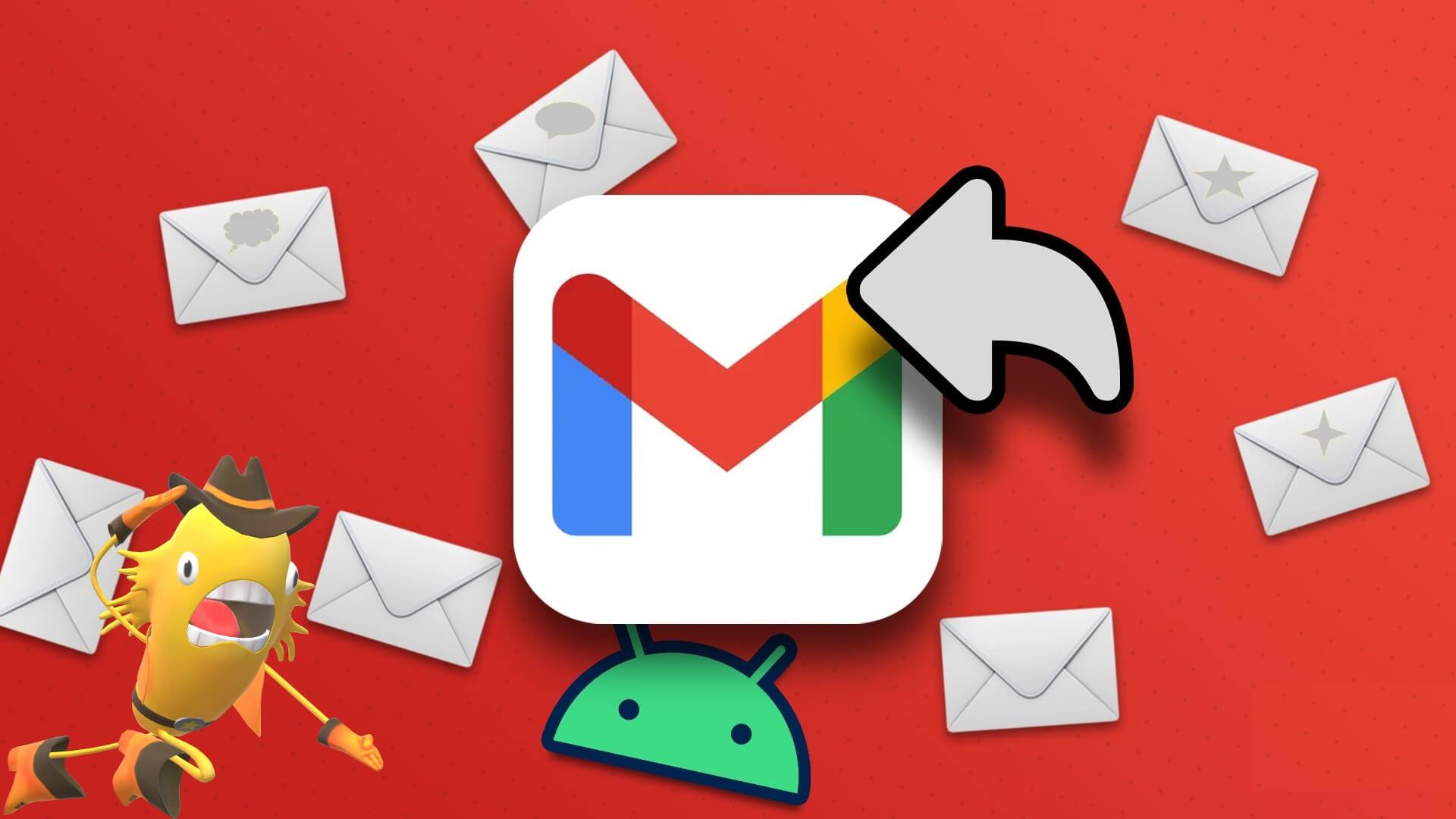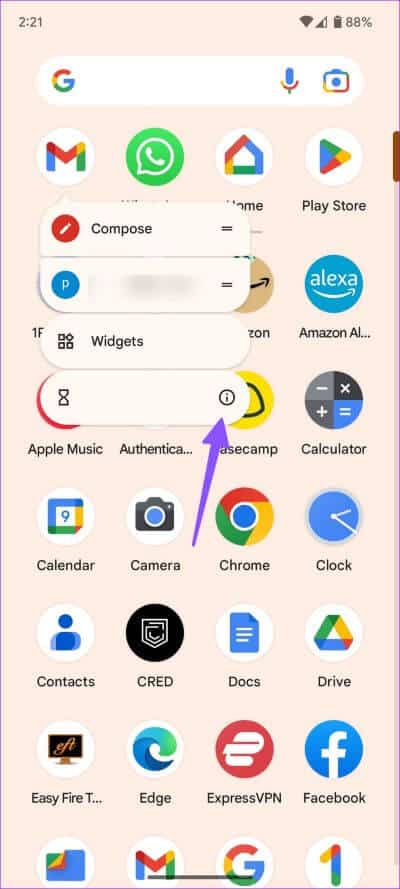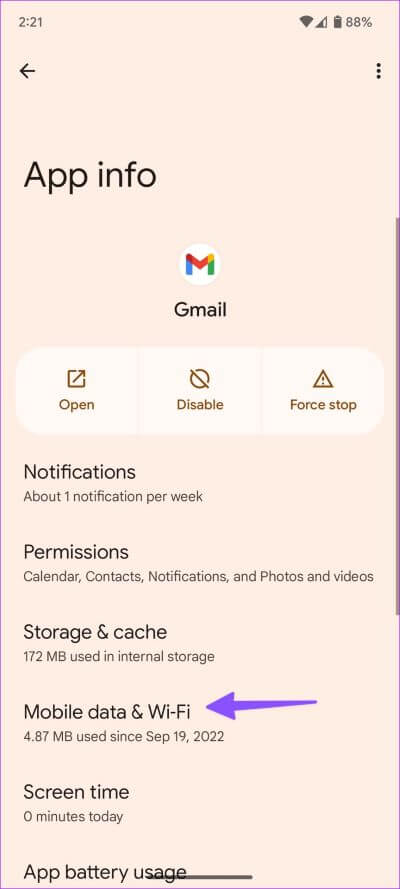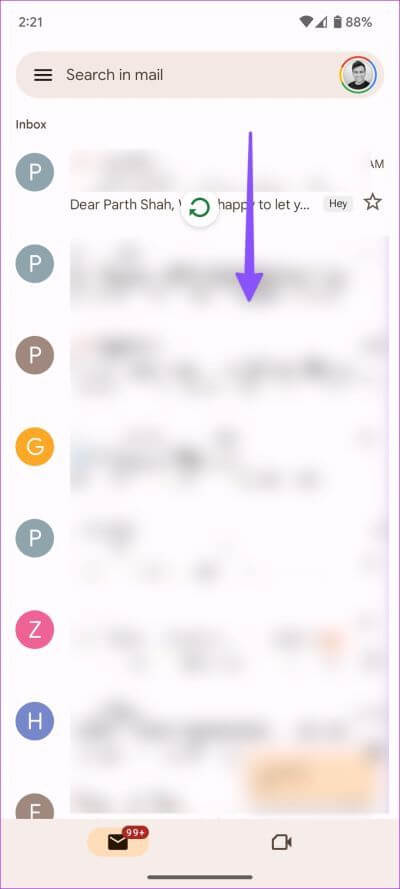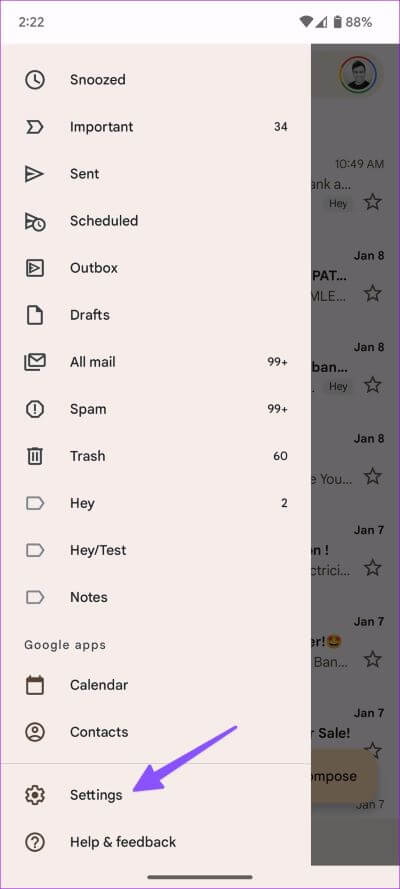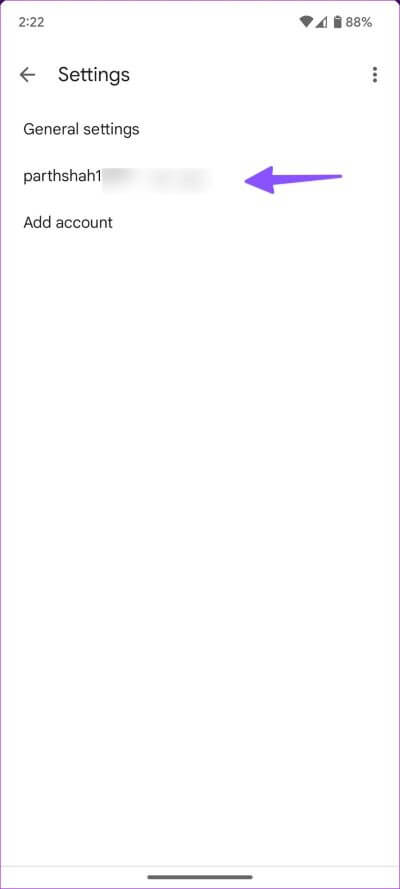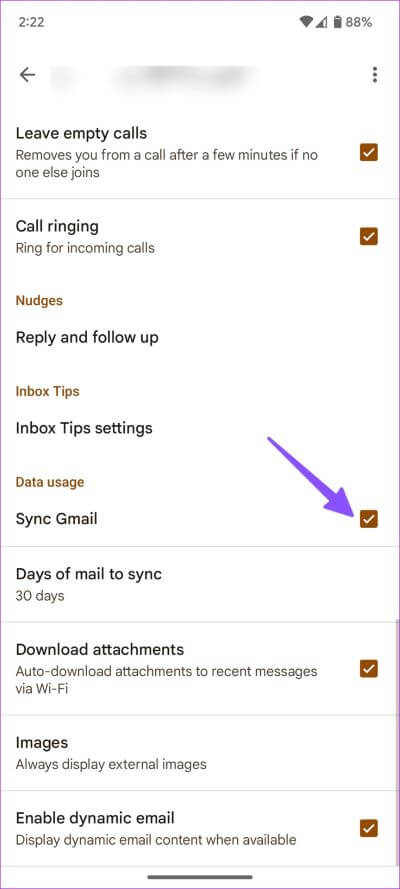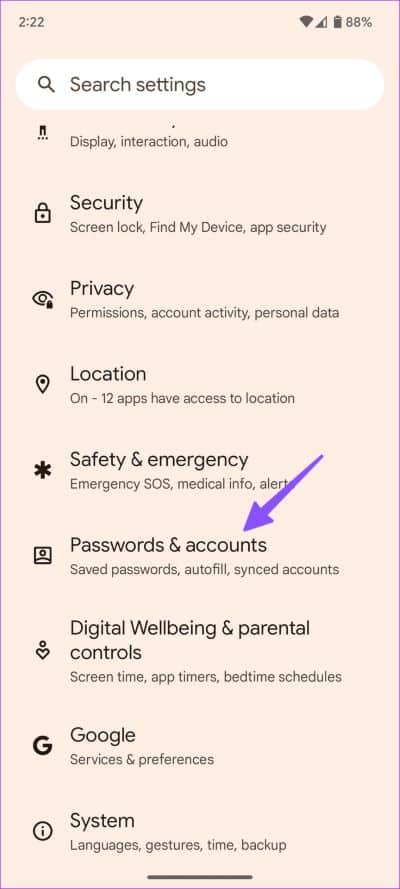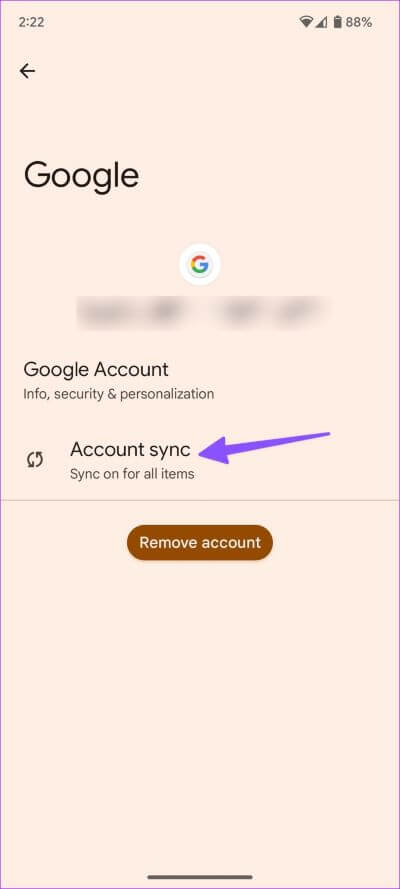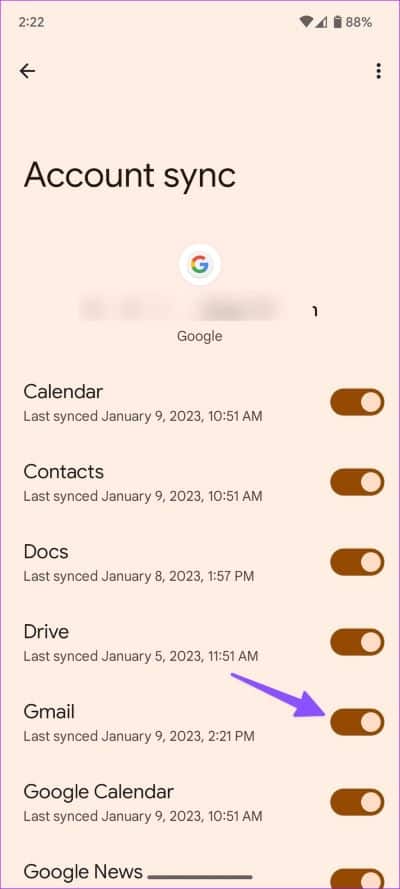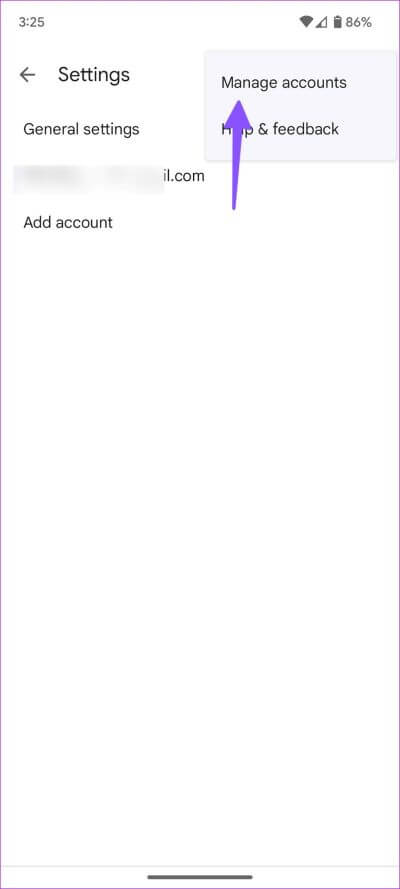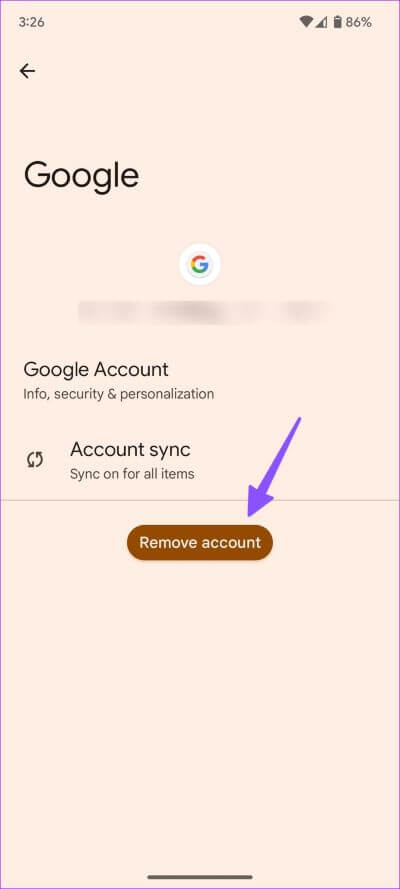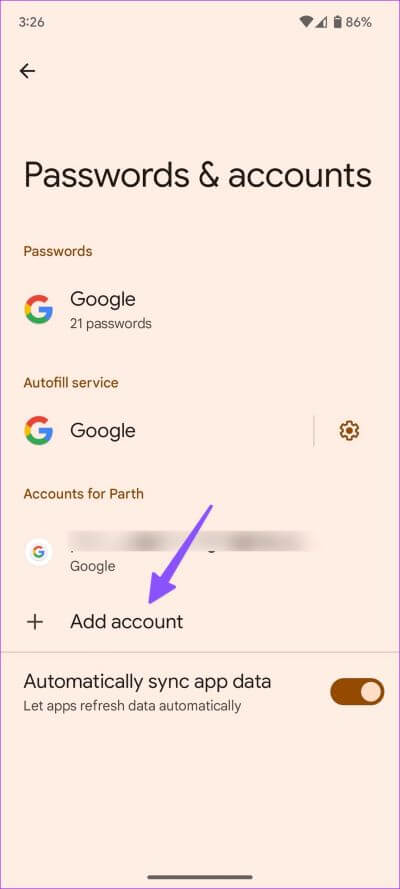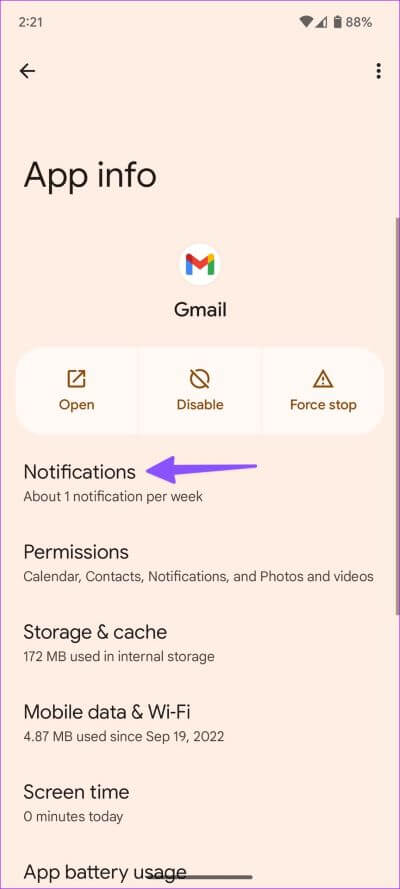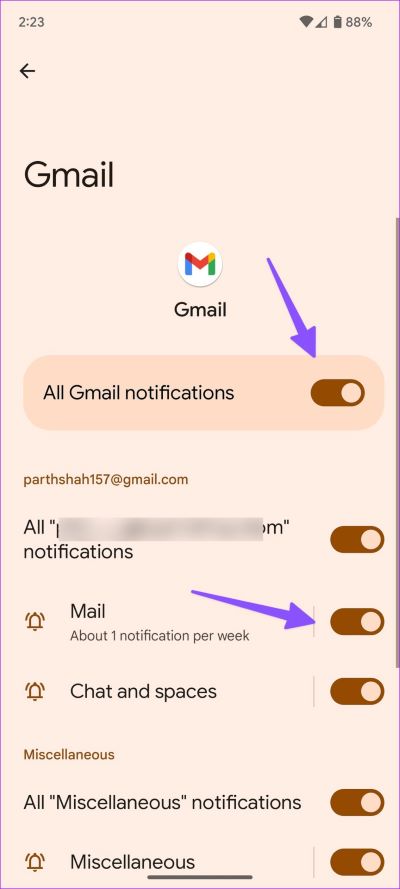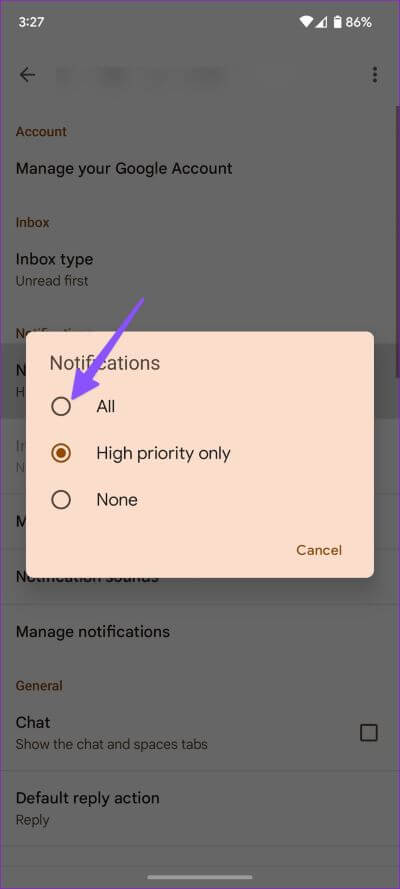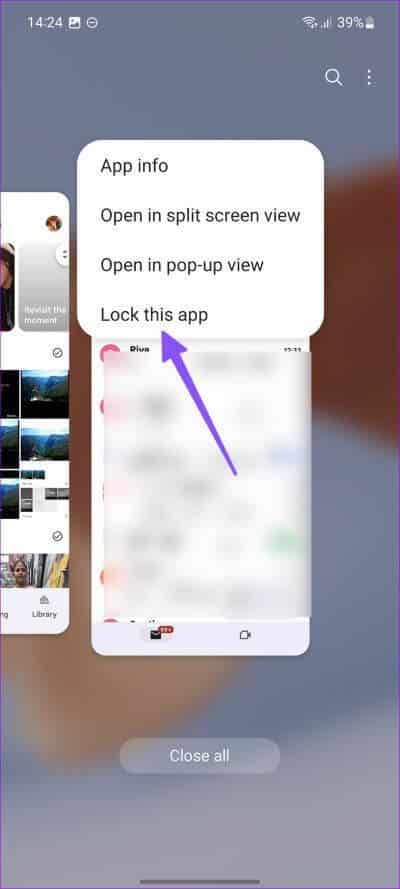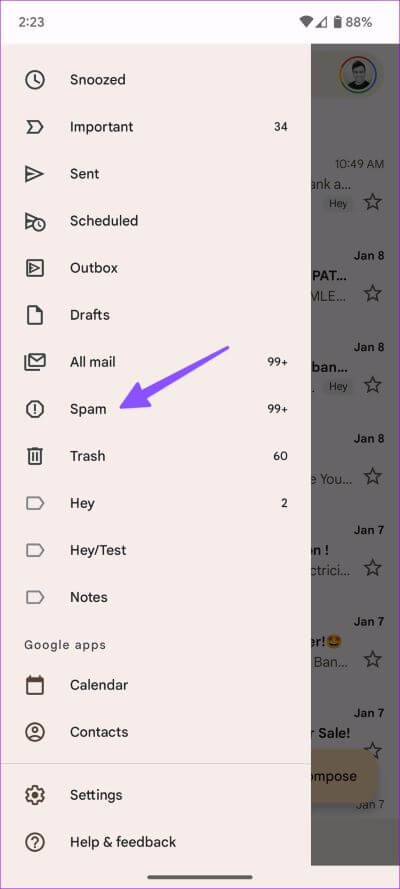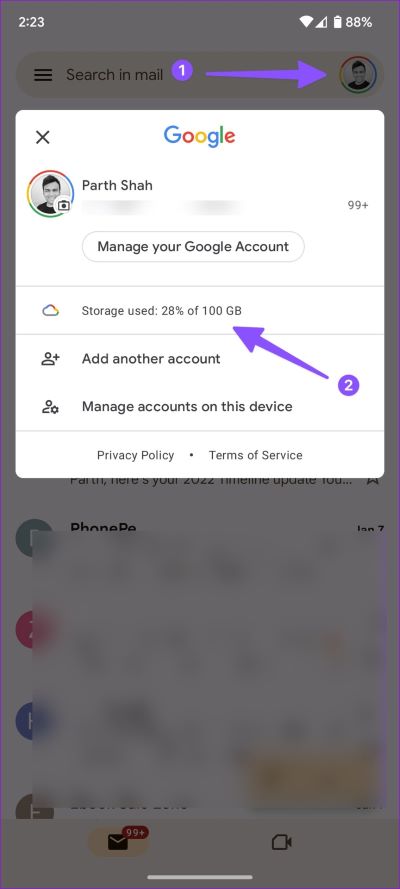Android 휴대전화에서 이메일이 수신되지 않는 문제를 해결하는 11가지 방법
대부분의 사용자는 데스크톱에서 이메일을 작성하고 관리하지만 실시간으로 메시지를 수신하기 위해 휴대폰에서 자주 사용하는 이메일 앱에 의존합니다. 하지만 안드로이드 폰이 이메일 수신을 중단하면 문제가 발생합니다. Android 휴대폰에서 이메일을 자주 놓치는 경우 문제를 해결하는 방법을 함께 읽으십시오.
이 게시물에서는 Android에서 가장 널리 사용되는 기본 이메일 클라이언트인 Gmail 앱에 중점을 둘 것입니다. 마지막으로 두 가지를 언급하겠습니다. Gmail 대안 Android에서 이메일 앱을 변경하려는 경우.
1. 배경화면 설정 확인
Gmail에 대한 백그라운드 데이터 권한을 비활성화하면 앱이 백그라운드에서 모바일 데이터를 사용하지 않습니다. 새 이메일을 받으려면 Gmail을 열어야 합니다. 완벽하고 편안하지 않습니다.
1 단계: 아이콘을 길게 누르기 지메일 앱 메뉴를 열고 신청 정보.
단계2 : 목록 선택 "모바일 데이터 및 Wi-Fi".
단계3 : 토글 활성화 "배경 데이터".
2. 받은편지함을 수동으로 새로고침
Gmail 받은편지함을 수동으로 새로고침하고 새 이메일을 받을 수 있습니다.
단계1 : 켜다 Gmail على Android.
단계2 : 에서 아래로 스와이프 위의 받은 편지함을 수동으로 업데이트하려면.
3. GMAIL 계정 동기화 활성화
Gmail 계정에 대한 동기화를 비활성화한 경우 휴대폰은 이메일을 수신하지 않습니다(위의 트릭을 사용하여 받은 편지함을 수동으로 새로 고칠 때까지). 아래 단계에 따라 Gmail 계정에 대한 동기화를 활성화할 수 있습니다.
단계1 : 열다 Gmail 당신의 안드로이드 전화에.
단계2 : 프레스 메뉴 햄버거 왼쪽 상단 모서리에서 열고 설정.
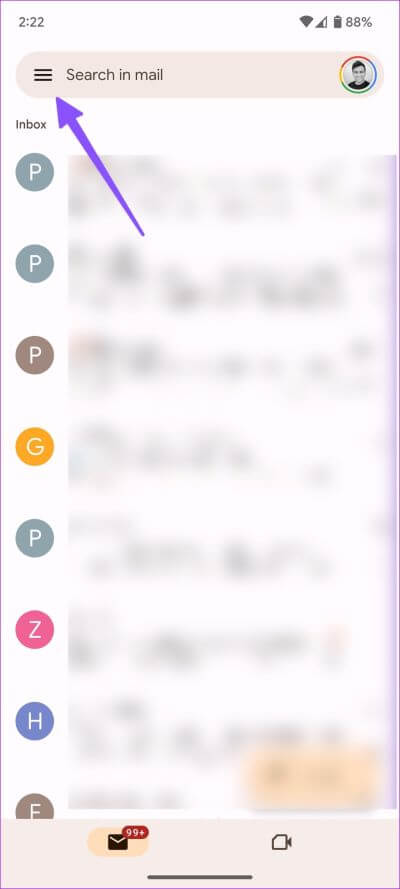
단계3 : 계정 선택 Gmail 당신의.
단계4 : 다음으로 스크롤 데이터 사용량 및 Gmail 동기화 옵션 활성화.
4. 계정 이메일 동기화 재설정
특정 계정에 대해 이메일 동기화가 비활성화되어 있으면 새 이메일을 받을 수 없습니다. 이메일 동기화를 비활성화하고 다시 활성화해야 합니다.
1 단계: 열려있는 설정 당신의 안드로이드 전화에.
단계2 : 다음으로 스크롤 암호 및 계정.
단계3 : 이메일 계정을 선택합니다. 클릭 계정 동기화.
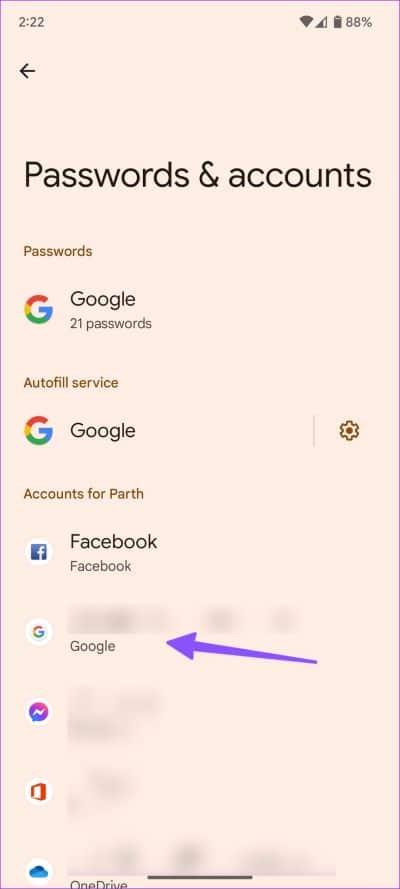
단계4 : 토글 비활성화 Gmail 그리고 몇 분 후에 다시 활성화하십시오.
열다 Gmail 그리고 Android 휴대폰에서 새 이메일을 확인하세요.
5. 계정을 제거하고 다시 추가하십시오.
문제가 있는 계정을 Gmail에서 제거하고 다시 추가할 수 있습니다. 트릭은 계정의 인증 오류를 해결합니다. 그것이 당신이 해야 할 일입니다.
단계1 : 앱 열기 Gmail Android의 경우 오른쪽 상단 모서리에 있는 세 개의 가로 막대를 탭하고 선택합니다. 설정 목록에서.
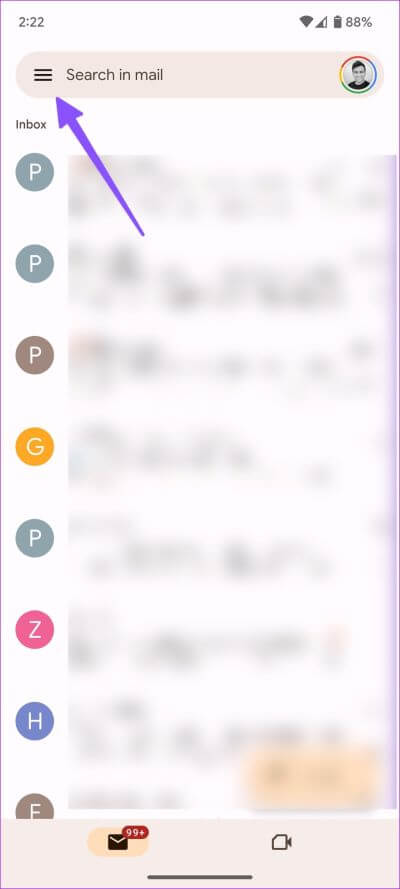
단계2 : 프레스 메뉴 케밥(XNUMX개의 수직 점) 오른쪽 상단 모서리에서 열고 계정 관리.
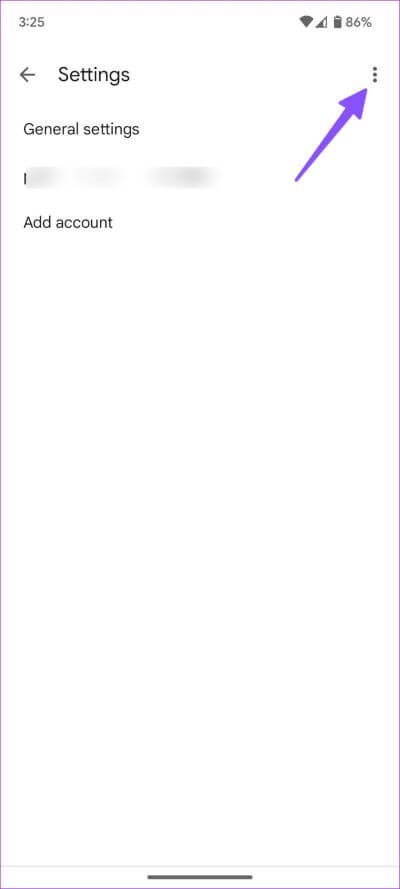
단계3 : 이메일을 수신하지 않는 이메일 계정을 선택하고 누르세요. "계정 삭제".
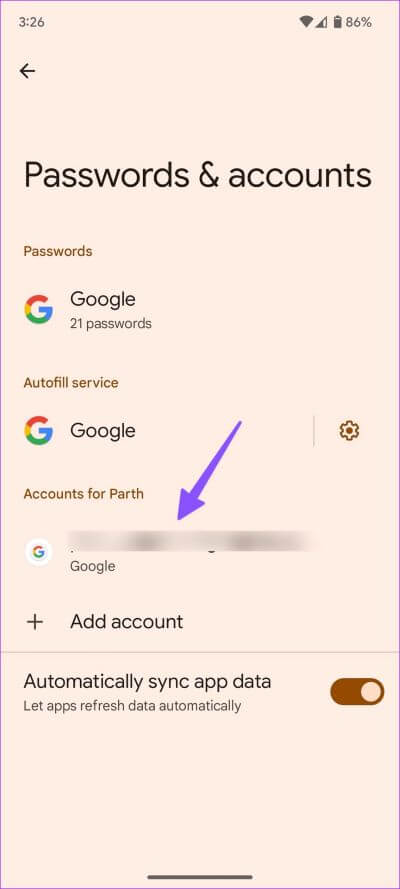
단계4 : 같은 메뉴로 돌아가서 선택하십시오. "계정 추가".
단계5 : 이메일 제공업체 선택 계정을 다시 인증하십시오.
6. 알림 설정 확인
Android에서 Gmail 앱의 알림 설정을 확인해야 합니다.
단계1 : 메뉴 열기 신청 정보 Gmail 앱의 경우(위 단계 확인).
단계2 : "를 찾습니다공지 사항".
단계3 : 활성화 경고 추가된 모든 계정에 대해.
또한 모든 이메일에 대한 알림을 활성화하고 즉시 메시지를 받을 수 있습니다.
단계1 : Android에서 Gmail 앱을 열고 오른쪽 상단 모서리에 있는 XNUMX개의 가로 막대를 탭한 다음 Gmail을 선택합니다. 설정 목록에서.
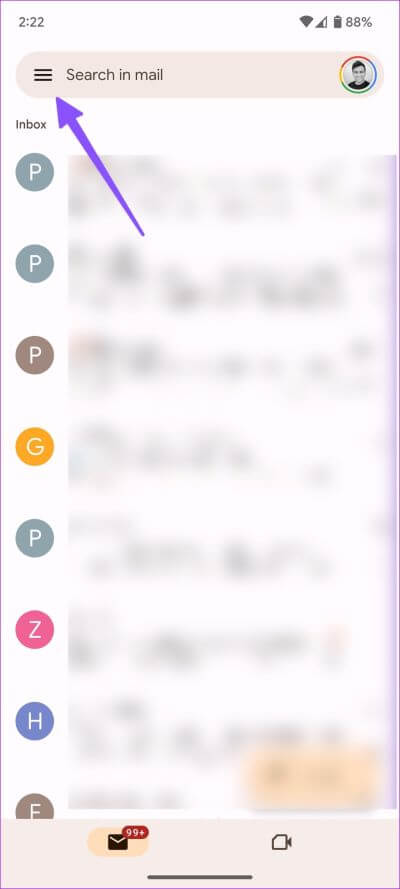
단계2 : 클릭 케밥 메뉴(세로 점 XNUMX개) 오른쪽 상단에서 계정을 관리하고 Google 계정을 선택합니다.
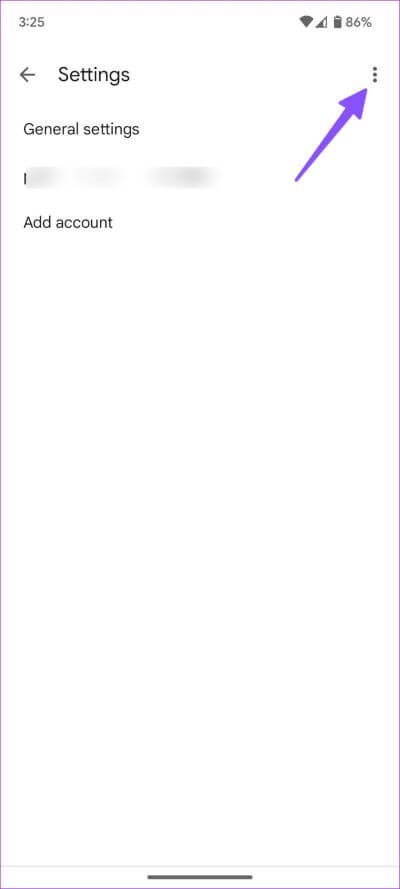
단계3 : 다음으로 선택 공지 사항 انقر فوق 모두.
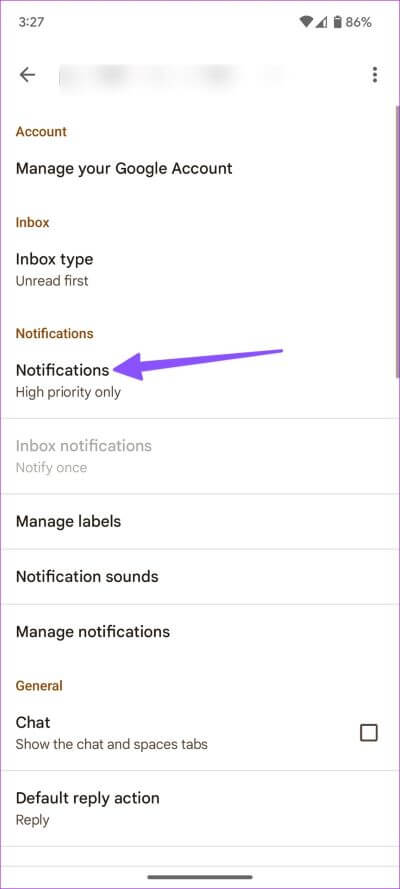
7. 이메일 앱 잠금
일부 Android 휴대전화는 강력한 배터리 관리 기능을 갖추고 있으며 백그라운드에서 비활성 앱을 종료합니다. 자주 사용하는 이메일 응용 프로그램을 잠가 문제 없이 이메일을 계속 수신할 수 있습니다.
단계1 : 열다 할 일 목록 안드로이드 폰에서 멀티플레이어.
단계2 : Gmail 앱 아이콘을 클릭하고 선택 이 앱을 잠급니다.
8. 스팸함 확인
경우에 따라 Gmail의 알고리즘이 통제를 벗어나 관련 이메일을 스팸으로 표시할 수 있습니다. 스팸함을 자주 확인하고 필요한 이메일을 기본 받은 편지함으로 옮겨야 합니다.
9. 이메일 앱 업데이트
Google은 정기적으로 Gmail 업데이트를 출시하여 새로운 기능을 추가하고 버그를 수정합니다. 오래된 Gmail 앱은 버그와 결함을 일으킬 수 있습니다. Play 스토어로 이동하여 Android 휴대전화에 보류 중인 Gmail 업데이트를 설치해야 합니다.
10. Gmail 대안 사용
Android에서 여전히 이메일을 받지 못한다면 Gmail 대신 대안을 찾아야 할 때입니다. Google Play 스토어는 수십 개의 이메일 앱으로 가득 차 있습니다. 그중 Outlook을 사용하거나 불꽃 또는 Yahoo에서 이메일을 관리합니다.
11. Gmail 저장용량 확인
Gmail 계정에는 Google 드라이브와 함께 15GB의 공유 저장용량이 제공됩니다. Google 스토리지를 초과한 경우 Google One 요금제 중 하나를 통해 추가 공간을 구매해야 합니다.
Gmail을 실행하고 오른쪽 상단의 프로필 사진을 클릭하여 저장용량을 확인할 수 있습니다.
이메일 실시간 수신
완벽한 Gmail 이메일 설정을 버리는 대신 위의 트릭을 시도하고 즉시 이메일 문제를 수신하지 않는 Android를 수정할 수 있습니다. 어떤 트릭이 효과가 있었나요?